4. 在“ThinkVantage Rescue and Recovery”窗口中,点击“高级”,选择“删除备份”;
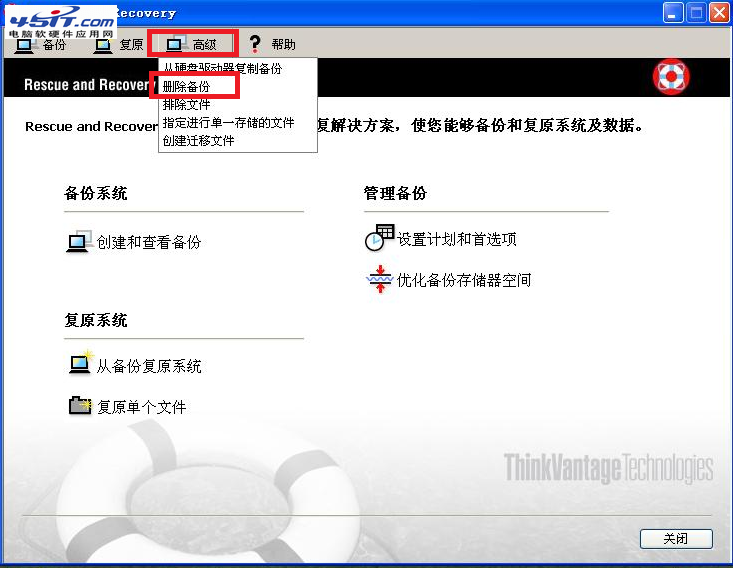
5. 此时在窗口“本地”中,可以看到计算机上的备份(备份可能有多个,根据备份的时间排列)。选择要删除的备份,然后点击“删除”即可;
注意:“删除备份”将把Rescue and Recovery所制作的备份删掉。该备份中的所有数据都将会丢失。请在准备进行删除前,确认用户已经不需要该备份
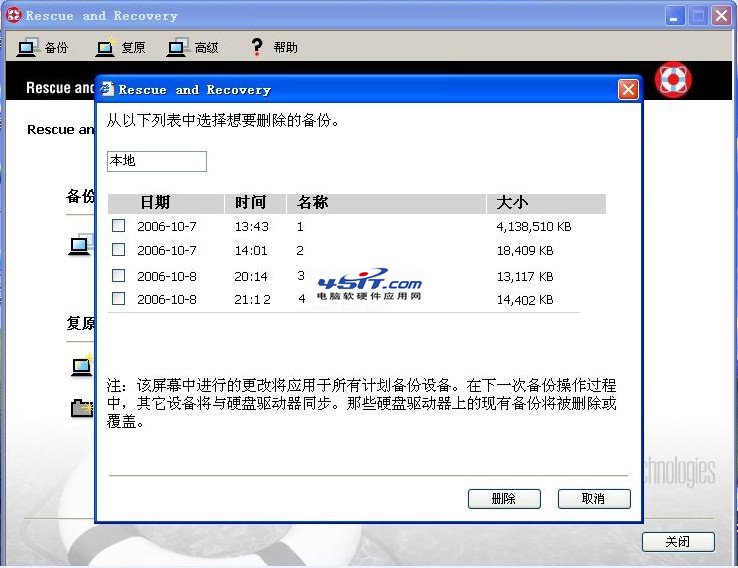
6. 系统提示:是否确定删除此备份? 点击“是” ,此处以选择“备份3”为例
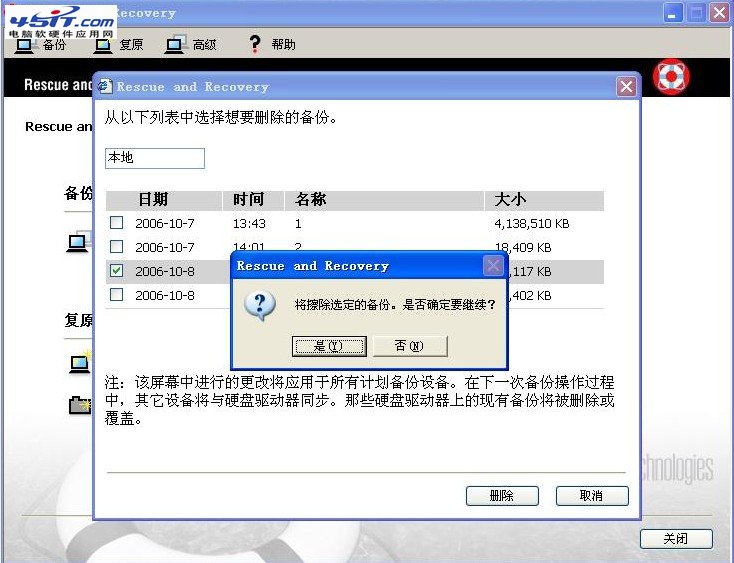
7. 开始删除后,系统提示请等待备份删除;
8. 删除后,所删的备份就不存在了,如图:(如果要继续删除其他备份,请继续按以上方法操作即可)
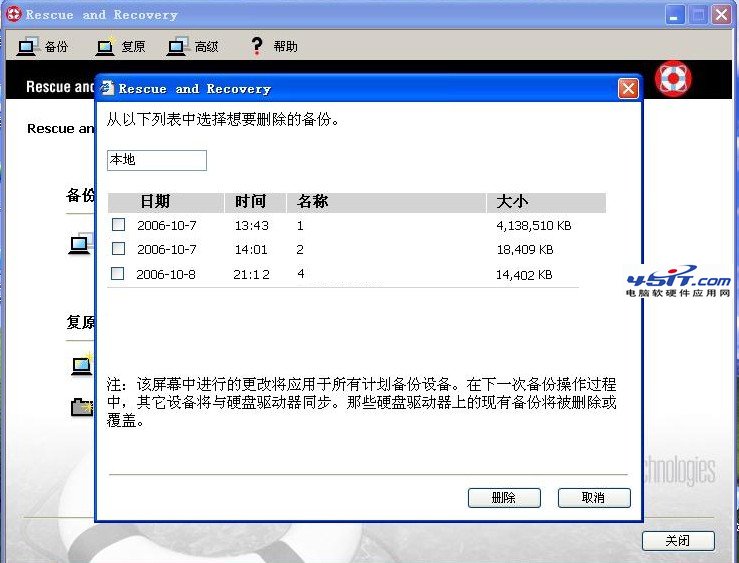
(二) 适用Windows 7系统下安装Rescue and Recovery4.5版本的计算机
1. 启动Rescue and Recovery:点击“开始”-“所有程序”-启动“Rescue and Recovery”;
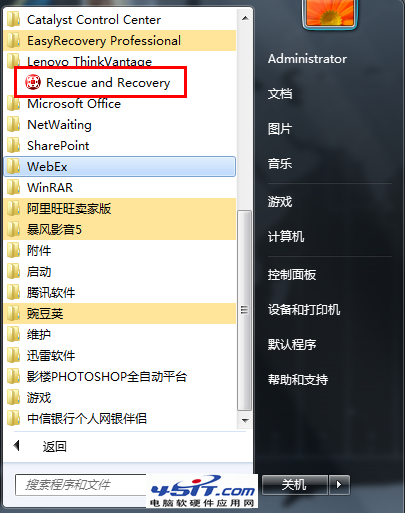
或者从控制面板中打开;
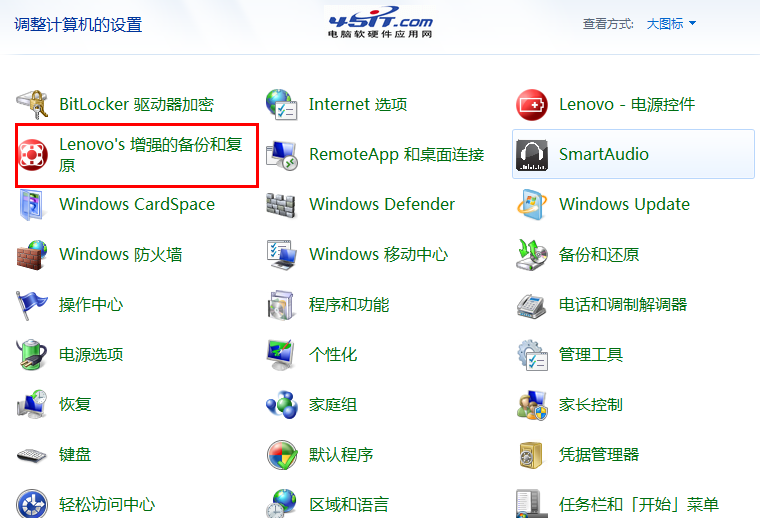
或者通过lenovo thinkvantage toolbox 打开,(注:PC-Doctor软件目前已经终止为用户安装);
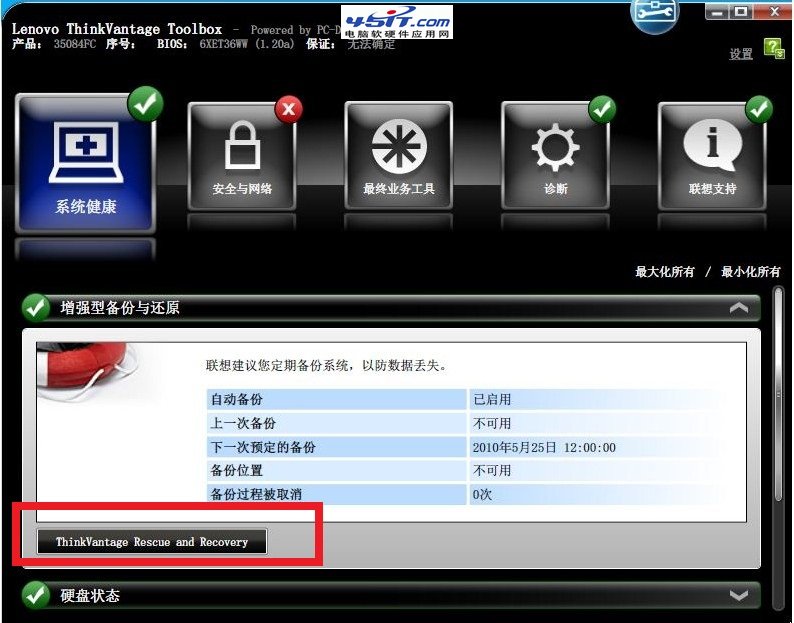
2. 在主界面点击左下角“启动高级版Rescue and Recovery”;
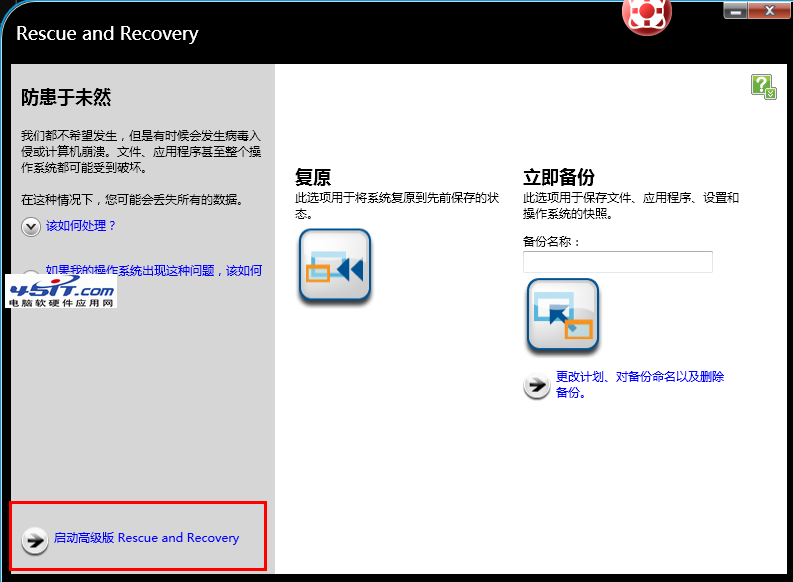
3. 在“ThinkVantage Rescue and Recovery”窗口中,点击“高级”,选择“删除备份”;

4. 此时在窗口“本地”中,可以看到计算机上的备份(备份可能有多个,根据备份的时间排列),选择要删除的备份,然后点击“删除”即可;
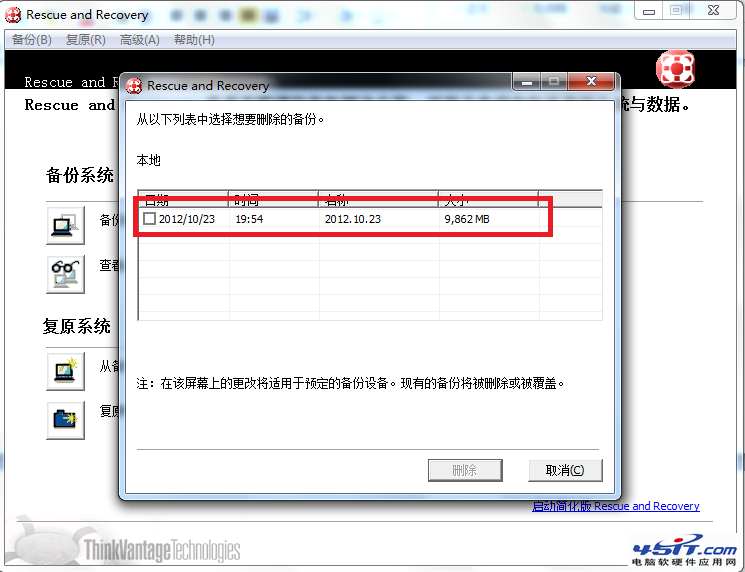
5. 系统提示:是否确定删除此备份? 点击“是”;
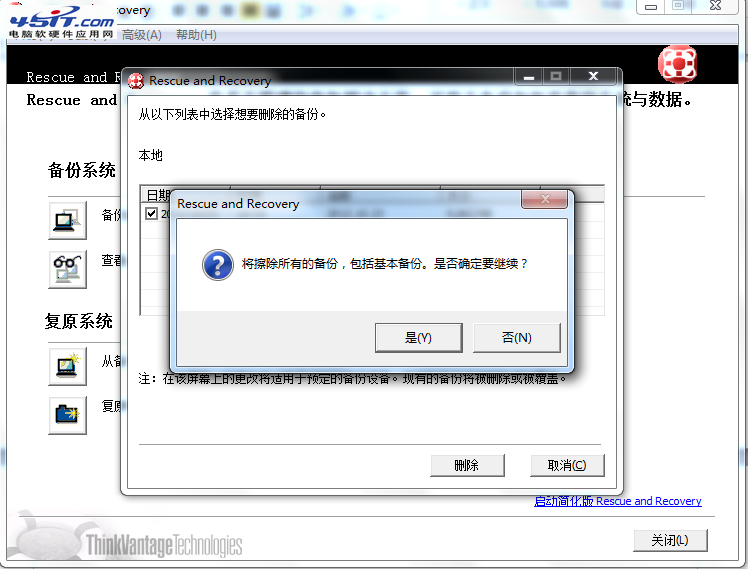
6. 等待删除完成。
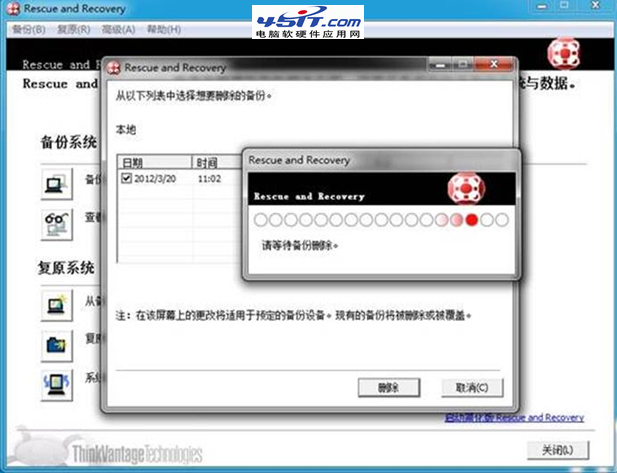
|